WordPress 로그인 페이지를 숨기는 방법(2023)
게시 됨: 2022-12-20해커로부터 WordPress 로그인 페이지를 보호하고 싶습니까?
WordPress는 전 세계적으로 가장 인기 있는 웹사이트 빌더입니다. 때때로 사이버 범죄자의 주요 표적이 됩니다. 따라서 WordPress 웹 사이트를 대상으로 하는 보안 사고가 만연합니다.
다행스럽게도 WordPress 웹 사이트를 보호하고 데이터를 안전하게 유지하는 데 사용할 수 있는 여러 가지 방법이 있습니다. 기본 WordPress 로그인 페이지 URL을 자신만 아는 것으로 변경하는 것이 좋습니다. 이렇게 하면 표적 해킹 및 자동화된 무차별 대입 공격을 방지하기 위해 WordPress 로그인 페이지를 숨길 수 있습니다.
이 기사에서는 해커로부터 로그인 페이지를 숨기는 방법을 보여줍니다. 자, 고민 없이 시작하겠습니다!
WordPress 로그인 페이지란 무엇입니까?
WordPress 로그인 페이지는 귀하와 웹사이트의 관리 대시보드 사이의 문입니다. WordPress 로그인 페이지를 처음 방문하면 다음과 같은 로그인 양식이 표시됩니다.
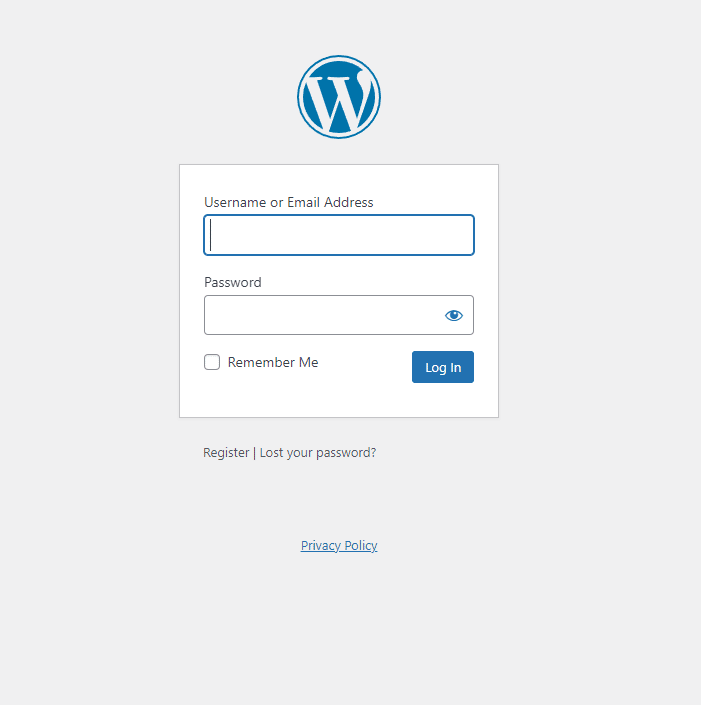
로그인 양식에 사용자 이름 또는 이메일 및 비밀번호 필드가 있는 것을 볼 수 있습니다. WordPress 웹사이트의 관리 영역을 완전히 제어하려면 다음 필드를 작성해야 합니다.
기본적으로 WordPress는 사용자가 웹 사이트에 로그인해야 하는 횟수에 제한을 두지 않습니다. 불행하게도 이것은 해커가 귀하의 웹사이트에 침입할 수 있다는 것을 의미합니다.
로그인 시도 횟수를 제한하는 최고의 WordPress 로그인 플러그인을 설치하여 이 허점을 막을 수 있습니다. WordPress 로그인 보안을 향상시키는 가장 좋은 방법입니다. 이 플러그인은 로그인 페이지를 모니터링하고 여러 번 실패하면(보통 3~5회 시도) 사용자를 리디렉션합니다.
어쨌든 WordPress 로그인 페이지를 숨기거나 이름을 바꿔야 하는 이유는 무엇입니까?
기본적으로 모든 WordPress 웹사이트는 로그인 페이지의 URL 구조가 동일합니다(예: /wp-admin/ 또는 wp-login.php).
WordPress 웹사이트의 관리자 로그인에 액세스하는 것은 쉬울 뿐만 아니라 해커도 쉽게 할 수 있습니다. www.exampledomain.com을 입력하고 나중에 /wp-admin 또는 /wp-login.php를 추가하기만 하면 로그인 페이지에 바로 표시됩니다.
이제 해커는 WordPress 웹 사이트의 백엔드를 완전히 제어하기 위해 시행 착오 추측 게임을 계속합니다. 이 시행 착오 추측 게임이 무엇입니까? 대답은 매우 간단합니다. 로그인 페이지의 사용자 이름과 비밀번호입니다.
봇 또는 스크립트는 일을 더 쉽게 하기 위해 종종 이러한 공격을 수행합니다(즉, 해커가 수동으로 시도하는 경우 웹 사이트에 침투하는 데 시간이 걸릴 수 있음). 이 공격은 일반적으로 웹사이트 로그인 페이지를 대상으로 합니다.
해커는 봇과 자동화된 스크립트를 사용하여 한 시간 동안 수백 개의 사용자 이름과 암호 조합을 시도합니다. WordPress에는 로그인 속도 제한 기능이 없기 때문에 보호되지 않은 로그인 페이지는 이러한 스크립트의 쉬운 대상입니다. 웹사이트의 비밀번호 조합을 추측하는 것은 쉽지 않습니다. 로그인 페이지를 숨기시겠습니까? 해커가 로그인 페이지에 도달하지 못했습니다. 그래서, 또 무엇이 필요합니까?
WordPress 로그인 페이지를 숨기는 방법
WordPress 로그인 페이지(URL)를 숨기거나 이름을 바꾸는 빠르고 가장 좋은 방법은 플러그인을 사용하는 것입니다. 몇 가지 무료 및 프리미엄 WordPress 숨기기 로그인 플러그인은 다음을 포함하여 개발자가 아닌 사용자에게 가장 적합합니다.
- LoginPress 로그인 애드온 숨기기
- WPS 로그인 숨기기
WordPress 로그인 숨기기 플러그인을 사용하여 기본 WordPress 로그인 페이지(URL)를 숨기거나 이름을 바꿀 수 있습니다. 여기에서는 LoginPress 플러그인의 Hide Login Add-on을 사용합니다.
LoginPress 프리미엄 플러그인을 설치하고 활성화하기만 하면 됩니다. 완료되면 LoginPress Hide Login Add-on을 사용하여 로그인 페이지 슬러그를 숨기거나 이름을 바꿀 수 있습니다.
LoginPress를 사용하여 로그인 페이지 숨기기 로그인 애드온 숨기기
1단계: 로그인 추가 기능 숨기기 활성화
먼저 WordPress 관리 대시보드의 왼쪽 사이드바로 이동하여 LoginPress > Add-Ons로 이동합니다.
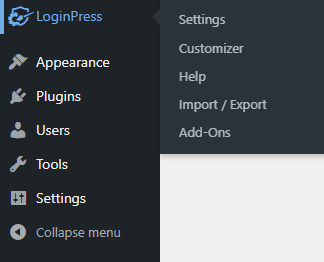
다음으로 Hide Login Add-On 및 Toggle On 버튼을 찾아 Hide Login Add-on을 활성화해야 합니다.

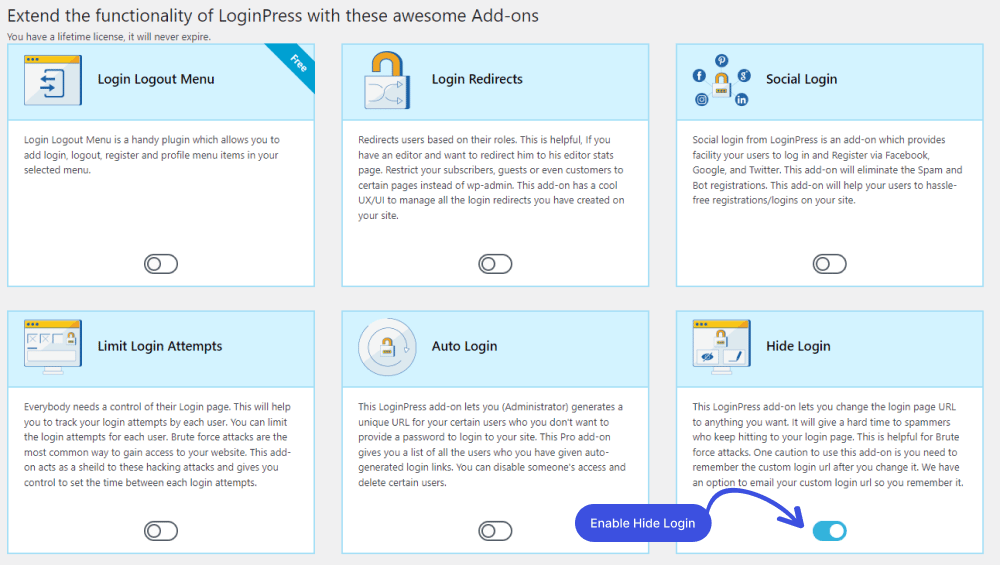
2단계: 로그인 숨기기로 이동
LoginPress Hide Login Add-on을 활성화하면 기본 WordPress 로그인 페이지 URL의 이름을 바꾸거나 숨길 준비가 된 것입니다.
이를 위해 관리자 대시보드의 왼쪽 사이드바로 다시 이동합니다. LoginPress로 이동하여 설정 옵션을 클릭합니다.
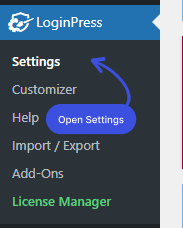
설정 탭 옆에 로그인 숨기기 탭이 표시됩니다.
기억하세요: LoginPress의 추가 기능을 활성화할 때마다 이 설정 탭 바로 옆에 추가됩니다.
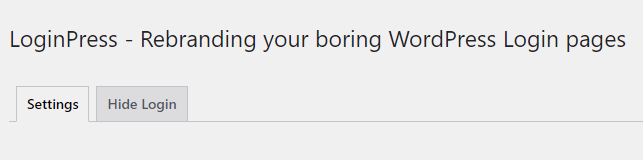
이제 로그인 숨기기 탭에 있으므로 기본 WordPress 로그인 페이지 URL을 사용자 지정할 수 있습니다.
2단계: 기본 로그인 페이지 URL 사용자 지정
로그인 숨기기 탭에서 로그인 슬러그 이름 바꾸기 필드를 찾을 수 있습니다. 로그인 슬러그를 직접 입력하거나 Generate Slug(Randomly)를 클릭하여 복잡한 임의 슬러그를 생성하는 두 가지 옵션이 있습니다.
이렇게 하면 기본 로그인 페이지 URL(예: /wp-admin 또는 /wp-login.php)을 쉽게 숨기거나 이름을 변경할 수 있습니다.
완료되면 저장 버튼을 클릭합니다.
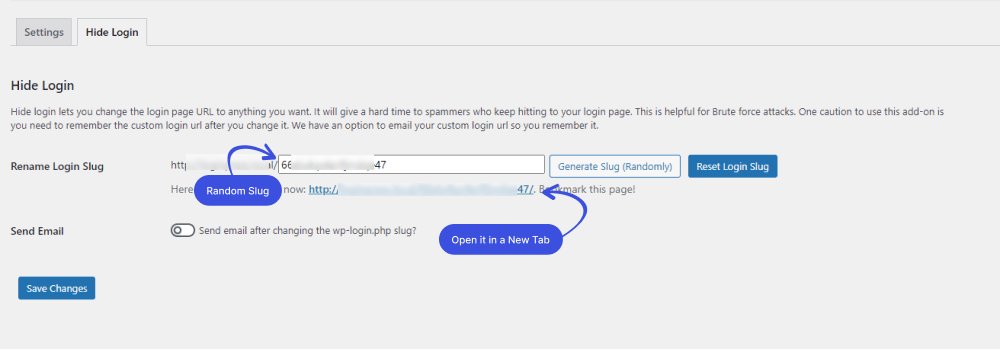
3단계: 새 로그인 페이지 URL 시도
기본 WordPress 로그인 URL이 변경되었습니다. 더 이상 표적 해킹과 자동화된 무차별 대입 공격에 대해 걱정할 필요가 없습니다.
모두 끝났습니다! 새로 생성된 슬러그를 사용하여 WordPress 웹사이트에 로그인하여 제대로 작동하는지 확인할 시간입니다.
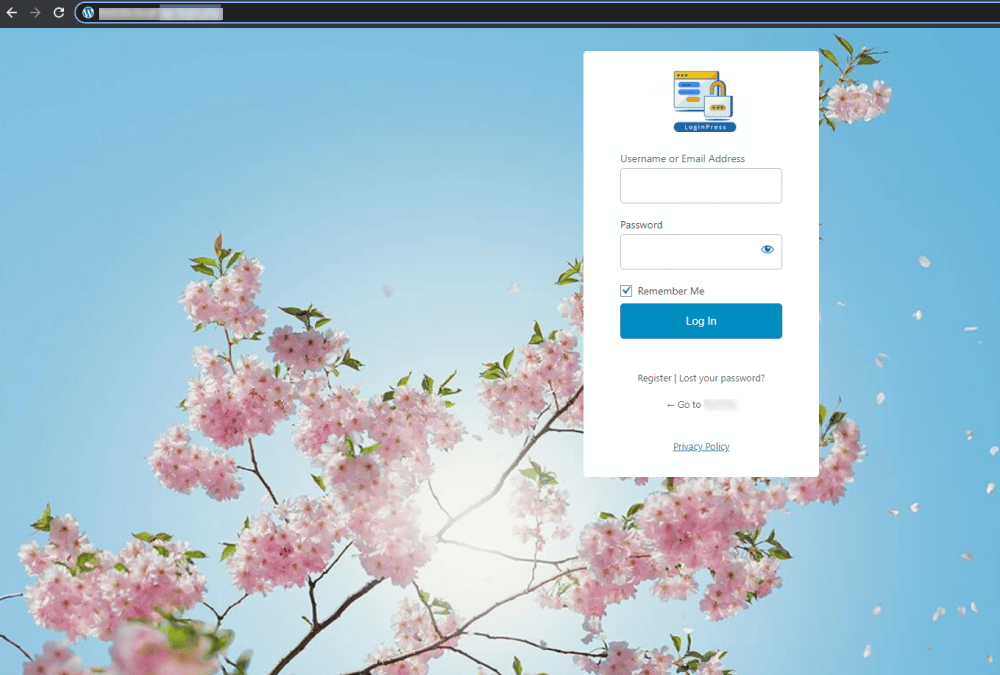
기본 URL은 어떻게 되었습니까?
WordPress 기본 로그인 페이지 Url에 무슨 일이 일어났는지 궁금할 것입니다. 맞습니까? 로그인 페이지는 여전히 존재하지만 URL은 존재하지 않습니다.
이제 누군가 기본 WordPress 로그인 페이지 URL로 이동하려고 하면 해당 사용자는 자동으로 404 페이지로 리디렉션됩니다. 기본 로그인 페이지가 없기 때문에 WordPress 로그인 페이지는 무차별 대입 공격으로부터 보호됩니다.
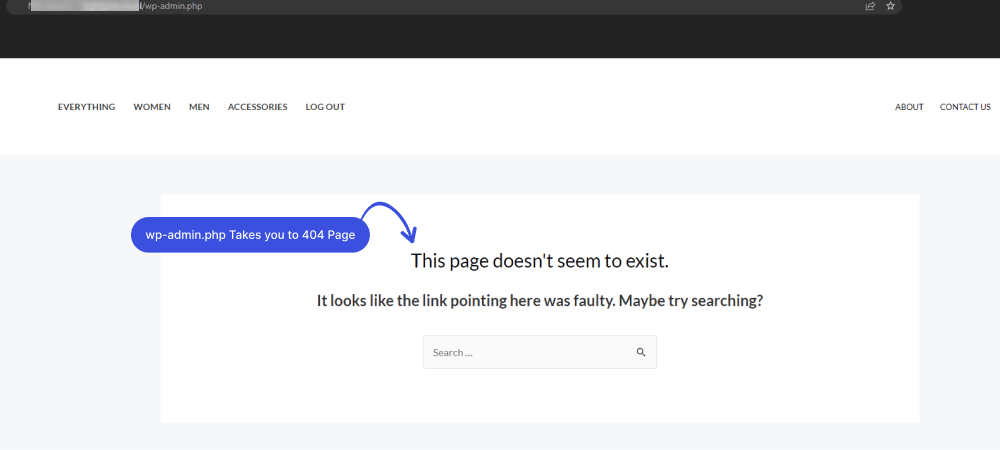
마지막 생각들
이제 기본 WordPress 로그인 페이지 URL을 변경해야 하는 이유를 알았습니다. 사이버 범죄로부터 WordPress 웹 사이트를 보호하는 데 도움이 됩니다.
플러그인과 코드를 통해 WordPress 로그인 페이지 URL을 변경/이름 변경/숨기는 두 가지 방법이 있지만. LoginPress 플러그인의 Hide Login Add-on을 사용하여 WordPress 로그인 페이지(URL)를 얼마나 쉽게 숨기거나 이름을 바꿀 수 있는지 시연했습니다.
이제 이것을 시도해보고 얼마나 도움이 되었는지 알려주세요.
아래 댓글 섹션에서 LoginPress Hide Login Add-on에 대해 혼란스러우면 물어보세요!
